Melhorar reuniões híbridas com o Microsoft IntelliFrame para Salas Teams
O Microsoft IntelliFrame é uma experiência de reunião online orientada por IA concebida para melhorar as reuniões híbridas. Salas Microsoft Teams equipados com câmaras suportadas criam feeds de vídeo inteligentes ao ampliar e enquadrar os participantes na sala, para que os participantes online possam ver mais claramente os seus rostos e gestos.
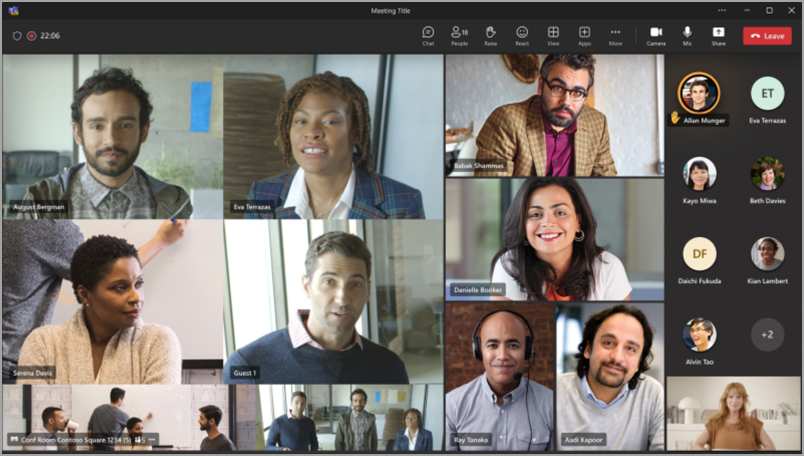
Como funciona
Todos os Salas Microsoft Teams com uma licença Pro equipada com uma câmara suportada optam automaticamente por participar no IntelliFrame. Os participantes online no Ambiente de Trabalho do Microsoft Teams (Windows e Mac) verão o feed de vídeo IntelliFrame por predefinição a partir de salas com estas câmaras. Basta criar uma reunião, adicionar uma sala de conferências e aparecer.
Nota: O IntelliFrame suporta um máximo de 12 pessoas na Sala Teams e não mais do que 64 participantes totais da reunião.
Ao entrar na reunião, os participantes serão automaticamente colocados em fotogramas, tornando todos igualmente visíveis. Os altifalantes ativos serão apresentados num dos quatro quadros maiores, com os outros três ocupados pelos três altifalantes ativos mais recentes. Uma vista panorâmica de toda a sala de conferências é apresentada na parte inferior do ecrã por predefinição, mas pode ser desativada. Toda a experiência do IntelliFrame também pode ser desativada através dos controlos na consola da Sala Microsoft Teams.
Ativar ou desativar o IntelliFrame
Pessoas na Sala Teams podem desativar o IntelliFrame através das definições na reunião na consola do . Estas definições desativam o Cloud IntelliFrame e voltam à vista de altifalante ativa da sala.
-
Na consola da Sala Microsoft Teams, aceda a Mais

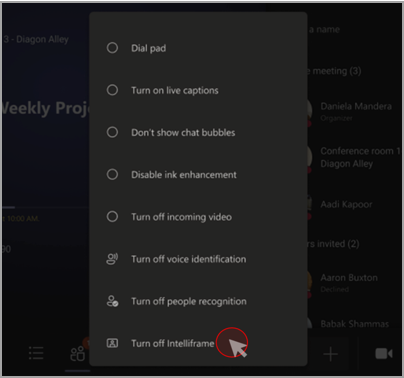
Ocultar ou mostrar a vista da sala
Por predefinição, é apresentada uma vista de toda a sala na parte inferior da janela da reunião. Isto pode ser desativado ao clicar com o botão direito do rato no mosaico do vídeo e selecionar Ocultar panorama. Tenha em atenção que o nome da sala de conferências no canto inferior só aparece durante 3 segundos. Pode trazê-lo de volta ao pairar o rato sobre o ícone.
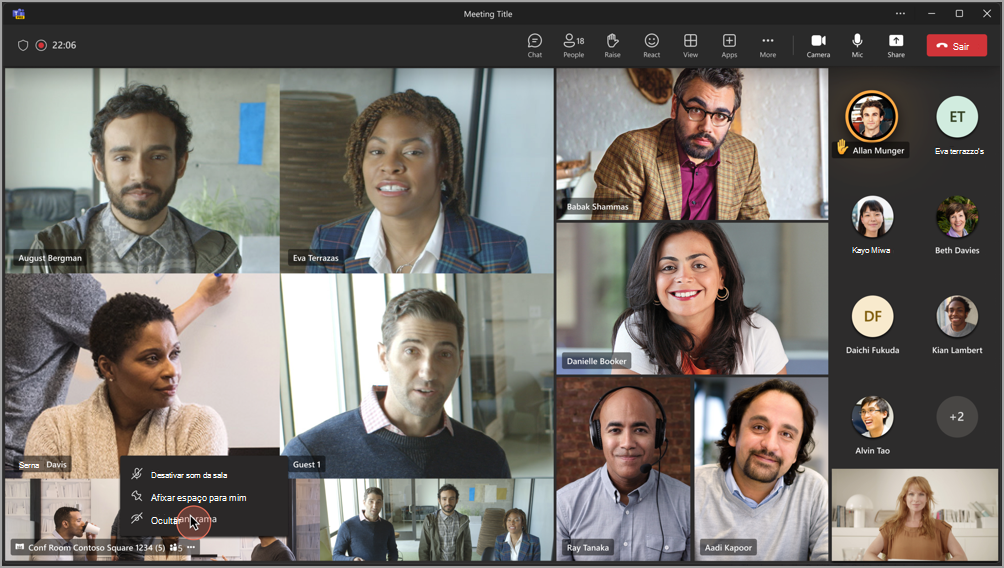
Notas
-
Para que a câmara funcione corretamente, a sala de reuniões tem de ser adicionada ao convite. Para saber como adicionar uma sala a uma reunião a partir do Teams ou do Outlook, consulte Salas Microsoft Teams (Windows).
-
Se um participante aparecer desfocado no ecrã, experimente rodar ligeiramente a câmara.
-
Ocasionalmente, a câmara pode identificar objetos inanimados como pessoas. Isto provavelmente ocorre devido ao movimento, seja através da tabela a ser abalada, sombras ou vento movendo um objeto em segundo plano. Esta identificação errada deve cessar quando o movimento o fizer.
-
Enquadrar os participantes funciona melhor quando estão sentados a pelo menos um metro de distância e a menos de 5 metros da câmara.
-
Se mais de 64 pessoas forem convidadas para uma reunião, o IntelliFrame será automaticamente desativado.
-
As funcionalidades de reconhecimento não podem ser utilizadas no estado de Illinois.
Câmaras Suportadas
-
Yealink SmartVision 60
-
Jabra Panacast 50 (brevemente)
Tópicos relacionados
Criar perfis de Reconhecimento para o Microsoft IntelliFrame










